声卡话筒不出声音为什么?
更新时间:2024-01-27 14:48:37作者:jiang
声卡和话筒作为电脑中的重要音频设备,发挥着至关重要的作用,当我们插入话筒时却发现没有声音输出,这引起了我们的疑惑。或许是声卡的问题?或者是话筒接口的故障?究竟是什么原因导致了这一现象呢?在接下来的文章中,我们将深入探讨声卡和话筒没有声音的可能原因,希望为大家解答这一问题。
操作方法:
1.先把外置声卡,麦克风,耳机和电脑连接好

2.完成以上连接后,没有声音话就可以开始设置电脑系统了,找到电脑下面的喇叭

3.点击鼠标右键,选择录音设备
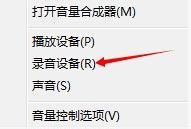
4.弹出声音对话框,将录制选项中的“麦克风”点击右键勾选“设置为默认设备。设置为默认通信设备”。是有声卡那个麦克风
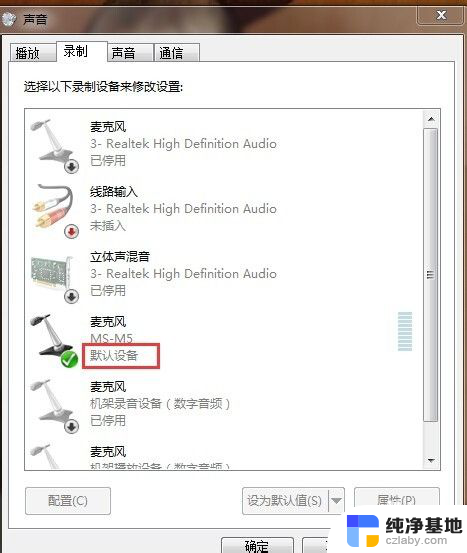
5.双击“外接麦克风”,弹出对话框。点击级别选项,将麦克风声音开大,确定
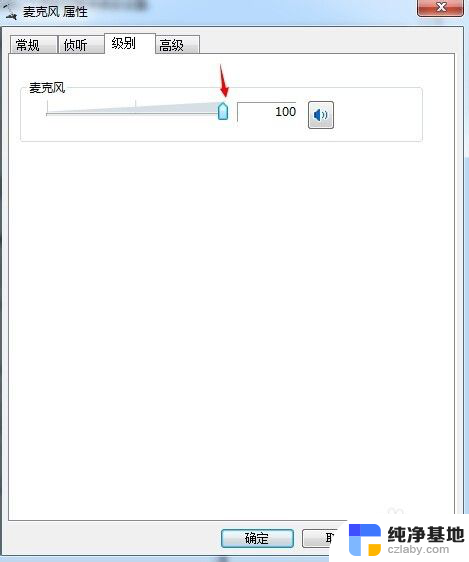
6.在声音对话框中,选择“播放”选项。将播放选项中的“扬声器”点击右键勾选“设置为默认设备,设置为默认通信设备”
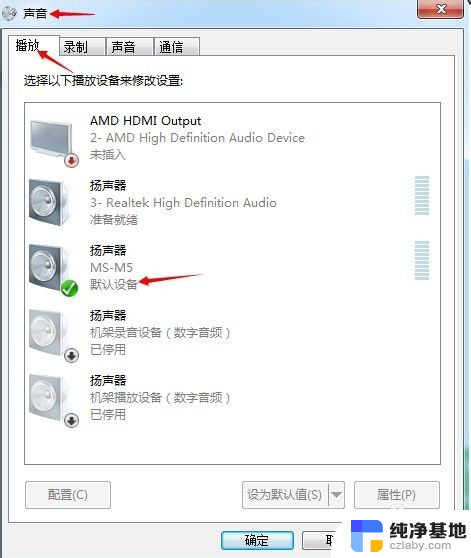
7.双击“扬声器”,弹出对话框。点击级别选项,将麦克风声音开到最大,确定后将声音对话筒确定。
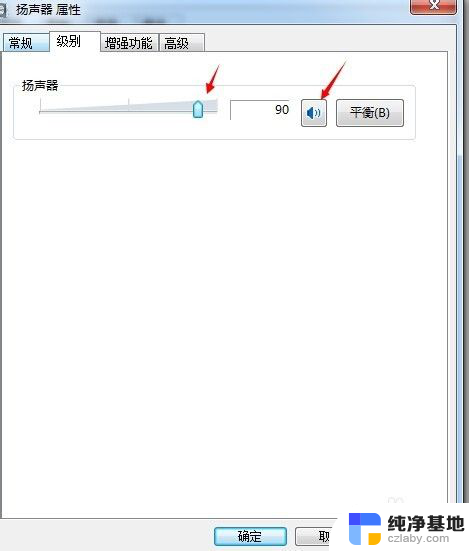
以上就是声卡话筒不出声音的全部内容,如果还有不清楚的用户,可以参考以上小编的步骤进行操作,希望能对大家有所帮助。
- 上一篇: wps无法删除和插入行
- 下一篇: 笔记本电脑怎么插type-c口的耳机
声卡话筒不出声音为什么?相关教程
-
 为啥声卡话筒没有声音
为啥声卡话筒没有声音2024-05-09
-
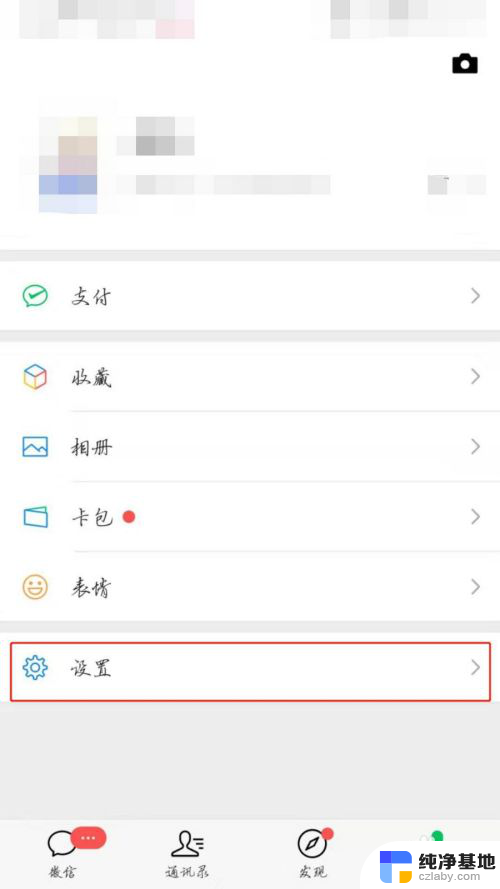 为什么微信语音电话来电听不到声音
为什么微信语音电话来电听不到声音2024-03-19
-
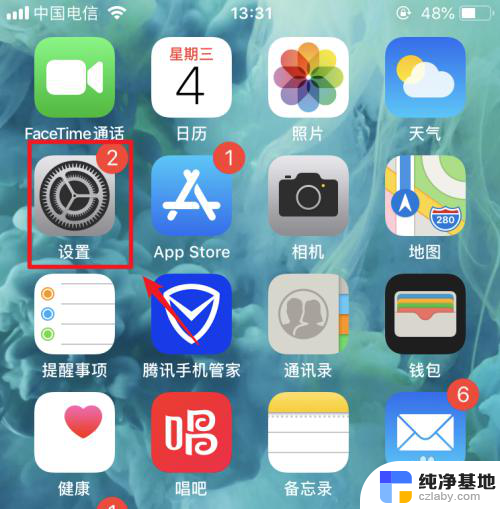 蓝牙耳机话筒声音小解决方法
蓝牙耳机话筒声音小解决方法2023-11-23
-
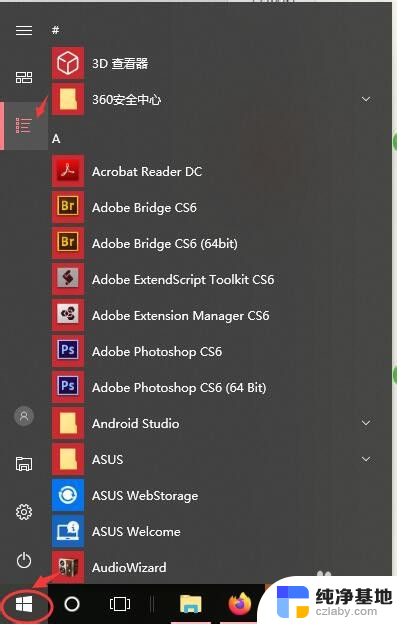 插耳机话筒没有声音
插耳机话筒没有声音2024-04-04
电脑教程推荐